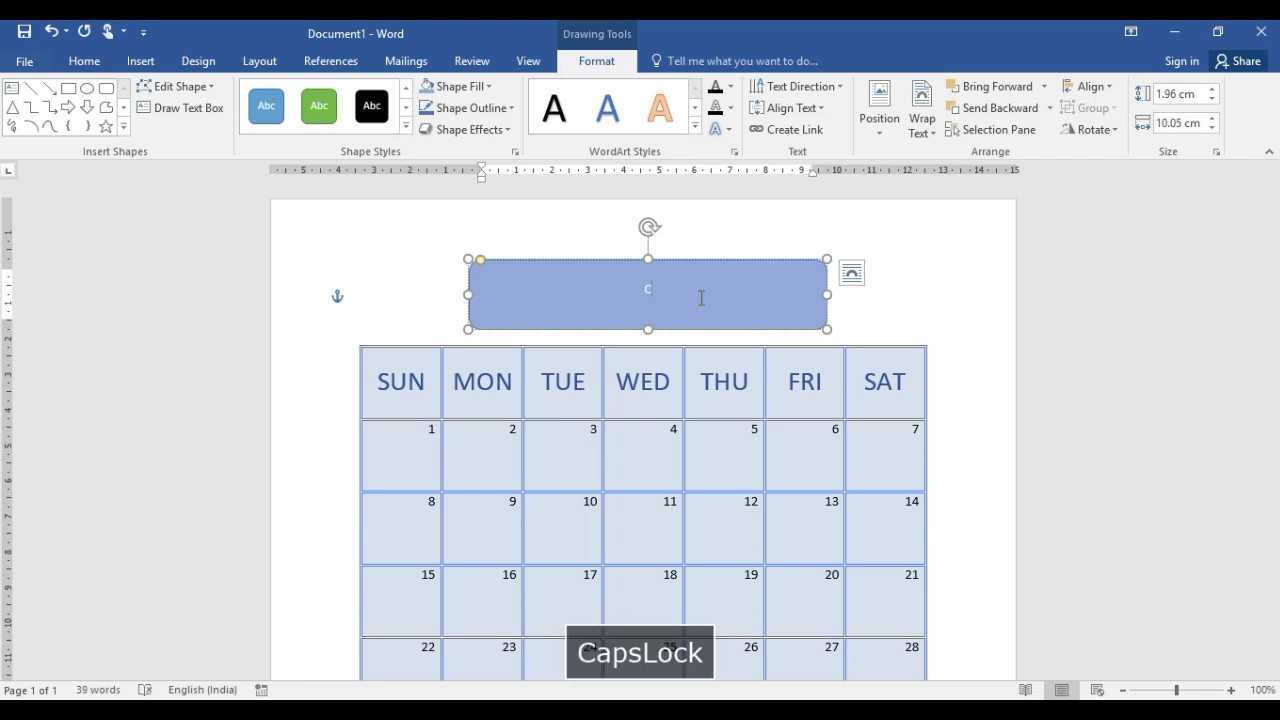
Makakatulong sa iyo ang paggawa ng kalendaryo gamit ang Microsoft Word na manatiling organisado at subaybayan ang mahahalagang petsa. Madali lang! Ang Word ay may user-friendly na interface upang maaari mong idisenyo ang iyong sariling personalized na kalendaryo. Dito, gagabayan ka namin sa mga hakbang.
- Buksan ang Word at gumawa ng bagong dokumento. Pagkatapos, pumunta sa Insert at mag-click sa pindutan ng Table. Piliin kung ilang row at column ang gusto mo para sa layout ng iyong kalendaryo. Tandaan: dapat tumugma ang bilang ng mga row sa mga linggo sa buwan.
- I-customize ang iyong kalendaryo sa iyong mga pangangailangan. Baguhin ang laki ng cell sa pamamagitan ng pagsasaayos ng mga lapad ng column at taas ng row. Gawin itong maganda sa iba't ibang mga opsyon sa pag-format tulad ng matapang o may kulay na mga font.
- Oras na para magdagdag ng mga petsa! Ilagay ang mga araw ng linggo bilang mga header ng column. Pagkatapos, punan ang mga petsa para sa bawat araw sa mga cell ng talahanayan. Para makatipid ng oras, gamitin ang AutoFill para awtomatikong i-populate ang mga petsa.
- Gawing kapaki-pakinabang ang iyong kalendaryo sa pamamagitan ng pagdaragdag ng mga text box o mga hugis na may mga espesyal na kaganapan o appointment. Bibigyan ka nito ng mga kapaki-pakinabang na paalala at panatilihing maayos ang iyong iskedyul.
- Panghuli, gawing kakaiba ang iyong kalendaryo! Pumili ng iba't ibang tema, kulay, font, at magdagdag ng mga larawan o clip art na nauugnay sa mga partikular na buwan o holiday.
Pagse-set up ng Template ng Kalendaryo
Pagse-set up ng Template ng Kalendaryo
Upang i-set up ang template ng kalendaryo sa Microsoft Word, sundin ang 5 madaling hakbang na ito:
- Buksan ang Microsoft Word at lumikha ng bagong dokumento.
- Mag-click sa tab na File at piliin ang Bago upang buksan ang gallery ng template.
- Sa search bar, i-type ang kalendaryo at mag-browse sa mga available na opsyon.
- Piliin ang template ng kalendaryo na nababagay sa iyong mga pangangailangan at i-click ito para buksan.
- I-customize ang template sa pamamagitan ng pagdaragdag ng sarili mong mga detalye, gaya ng mga petsa, kaganapan, at holiday.
Bilang karagdagan, maaari mong baguhin ang mga kulay, mga font, at mga estilo upang mas ma-personalize ang kalendaryo.
Pagdating sa paglikha ng isang kalendaryo sa Microsoft Word, ang proseso ay diretso. Gayunpaman, mahalagang pumili ng template na nakakatugon sa iyong mga kinakailangan at baguhin ito nang naaayon.
Narito ang isang kawili-wiling katotohanan tungkol sa mga template ng kalendaryo sa Microsoft Word: Nag-aalok ang software ng malawak na hanay ng mga paunang idinisenyong template para sa iba't ibang layunin, kabilang ang taunang, buwanan, at lingguhang mga kalendaryo. Ang mga template na ito ay nakakatipid ng oras at pagsisikap para sa mga user na kailangang gumawa ng mga kalendaryo nang mabilis at mahusay.
Kung sa tingin mo ay mahirap magbukas ng garapon, maghintay hanggang sa subukan mong buksan ang Microsoft Word, isa itong bagong antas ng hamon!
Buksan ang Microsoft Word
Handa nang magsimula? Buksan ang Microsoft Word gamit ang gabay na ito!
| 1. Ilunsad ang Office Suite sa iyong PC. |
| 2. Hanapin ang asul na icon na may puting W. |
| 3. I-click ito, at hayaang magbukas ang Word. |
Binuksan mo ang Word! Ngayon, narito ang ilang karagdagang detalye. Patuloy na magsanay! Dagdag pa, isang insider tip: Alamin ang mga keyboard shortcut tulad ng Ctrl + N. Mabilis itong magbubukas ng bagong dokumento sa Word!
Mag-navigate sa seksyong Mga Template
Handa nang mag-explore ng mga template? Mag-navigate sa Mga template seksyon. Dito makikita mo ang mga pre-made na disenyo, naghihintay lamang para sa iyong personal na ugnayan.
Paano ka makakarating doon? Simple lang! Sundin ang mga hakbang:
- Mag-log in sa platform.
- Hanapin ang menu ng nabigasyon sa kaliwa.
- Mag-click sa Templates.
Ngayon, nasa mundo ka ng mga malikhaing posibilidad. Makakakita ka ng hanay ng mga template na handang i-customize. Dagdag pa, mga natatanging detalye para maging maganda ang template.
Galugarin ang mga kategorya. Mayroong isang bagay para sa lahat, personal o propesyonal na paggamit. Ngayon ay natagpuan mo na ang perpektong template, gawin natin itong lumiwanag.
pag-reset ng password ng microsoft account
Eksperimento sa mga kulay at mga font. Magdagdag ng mga visual tulad ng mga icon at larawan.
I-customize ang layout upang umangkop sa iyong mga pangangailangan. Muling ayusin at baguhin ang laki ng mga seksyon. Magdagdag ng mahahalagang petsa gamit ang feature ng mga paalala ng platform.
Makakagawa ka na ngayon ng nakamamanghang kalendaryo na mukhang mahusay at nakakatugon sa lahat ng iyong pangangailangan sa pag-iiskedyul. Kaya sige at galugarin ang seksyong Mga Template. Sino ang nakakaalam kung anong kagila-gilalas na disenyo ang naghihintay sa iyo!
Maghanap ng mga template ng kalendaryo
Pagod na sa paghahanap para sa perpektong template ng kalendaryo? Huwag nang tumingin pa! Mayroon kaming kung ano ang kailangan mo. Ilang pag-click lang, mahahanap mo na ang perpektong template para sa iyong mga pangangailangan. Mga simpleng buwanang view o interactive na lingguhang tagaplano, narito na ang lahat!
Mag-explore ng iba't ibang format tulad ng mga Excel spreadsheet, Google Sheets, o mga napi-print na PDF. Upang gawing mas madali, tukuyin ang uri ng kalendaryo na kailangan mo. Isang iskedyul ng trabaho, tagaplano ng pagkain, o personal na tagapag-ayos? Sa pamamagitan ng pagtukoy sa iyong mga kinakailangan, mabilis kang makakahanap ng mga template na akma.
Magkita Jane , isang abalang ina na magulo ang schedule. Nagpasya siyang subukang gumamit ng template ng kalendaryo at, sa ilang minuto ng paghahanap at pag-customize, nakakita siya ng magandang disenyo na hindi lamang nakatulong sa kanyang manatiling organisado, ngunit nagdagdag din ng ilang kulay sa kanyang buhay.
Huwag nang maghintay pa! Tuklasin ang koleksyon ng mga template ng kalendaryo at tingnan kung paano nila magagawang mas simple at maayos ang buhay.
Pumili ng angkop na template ng kalendaryo
Ang pagpili ng tamang template ng kalendaryo ay susi para sa matagumpay na pagpaplano at organisasyon. Nakakaapekto ito kung gaano kahusay ang iyong iskedyul para sa iyo at sa iyong mga pangangailangan. Kapag pumipili ng isa, tingnan layout, disenyo, functionality, at mga pagpipilian sa pagpapasadya .
Ang isang mahusay na template ay hindi lamang tungkol sa hitsura. Ito ay dapat magkaroon ng kung ano ang kailangan mo, tulad ng araw-araw, lingguhan, o buwanang iskedyul, pagsubaybay sa gawain, at pagtatakda ng layunin . Maghanap ng mga template na may color coding, mga paalala, at pagsasama ng app para matulungan kang maging produktibo.
Ang pagiging simple at kadalian ng paggamit ay mahalaga din. Ang isang maayos na layout na may mga seksyon para sa bawat araw o linggo ay ginagawang madali upang makita ang iyong iskedyul sa isang sulyap. Kumuha ng mga template na may sapat na espasyo para magsulat ng mga tala o appointment nang hindi masikip.
Isipin mo rin kung paano nako-customize ito ay. Ang mga pagpipilian sa pag-personalize tulad ng mga larawan at mga scheme ng kulay ay maaaring magmukhang maganda at ipakita ang iyong natatanging istilo.
Kung ano ang mabuti para sa ibang tao ay maaaring hindi mabuti para sa iyo. Tumingin sa paligid at subukan ang iba't ibang mga template hanggang sa mahanap mo ang isa na gumagana. Huwag matakot na subukan ang iba't ibang mga layout o estilo upang mahanap kung ano ang nagpapanatili sa iyong motibasyon at organisado.
Naaalala ko na nagpupumilit akong maghanap ng template ng kalendaryo hanggang sa makakita ako ng isa na may a minimal na disenyo at sapat na espasyo para sa mga tala . Binago ng simple ngunit functional na template na ito ang aking pag-iiskedyul at pinadali ang pagsubaybay sa mga gawain at appointment.
Upang tapusin ito, ang pagpili sa tamang template ng kalendaryo ay makakatulong sa iyong manatiling produktibo at organisado. Sa pamamagitan ng pagsasaalang-alang sa mga salik tulad ng layout, functionality, customization, at personal na kagustuhan, mahahanap mo ang perpektong template na makakatulong sa iyong maabot ang iyong mga layunin.
Pag-customize sa Kalendaryo
Pag-customize ng Kalendaryo:
paano magsingit ng fraction sa salita
Ang pag-customize ng kalendaryo sa Microsoft Word ay nagbibigay-daan sa iyong i-personalize ito ayon sa iyong mga pangangailangan. Madali mong ma-edit ang layout ng kalendaryo, mga font, mga kulay, at iba pang mga elemento upang gawin itong mas kaakit-akit sa paningin at praktikal.
- Layout: I-customize ang layout ng kalendaryo sa pamamagitan ng pagsasaayos ng laki at oryentasyon. Maaari ka ring pumili ng iba't ibang mga template o lumikha ng iyong sariling disenyo.
- Mga Font at Kulay: Baguhin ang mga font at kulay ng kalendaryo upang tumugma sa iyong mga kagustuhan o sa tema ng iyong proyekto. Mag-eksperimento sa iba't ibang estilo upang lumikha ng isang propesyonal at magkakaugnay na hitsura.
- Mga Kaganapan at Piyesta Opisyal: Magdagdag ng mahahalagang kaganapan, pista opisyal, o personal na paalala sa kalendaryo. I-highlight ang mga partikular na petsa o gumamit ng iba't ibang kulay upang makilala ang iba't ibang uri ng mga kaganapan.
- Mga Larawan at Graphics: Pagandahin ang visual appeal ng iyong kalendaryo sa pamamagitan ng pagdaragdag ng mga nauugnay na larawan o graphics. Maaari kang maglagay ng mga larawan at logo para gawin itong mas nakakaengganyo at personalized.
Bilang karagdagan, maaari mong i-customize ang kalendaryo sa pamamagitan ng pagdaragdag ng mga hangganan, pagtatabing ng mga cell, o paggamit ng iba't ibang mga opsyon sa pag-format. Binibigyang-daan ka ng mga pagpapasadyang ito na lumikha ng isang kalendaryo na hindi lamang gumagana ngunit nakakaakit din sa paningin at sumasalamin sa iyong personal na istilo.
Sa mga tuntunin ng kasaysayan nito, ang pag-customize ng mga kalendaryo sa Microsoft Word ay naging isang kapaki-pakinabang na tampok mula noong ipakilala ito. Nag-evolve ito sa paglipas ng panahon, na nagbibigay sa mga user ng higit pang mga opsyon para gumawa ng mga personalized na kalendaryo na akma sa kanilang mga partikular na pangangailangan. Ang kakayahan sa pag-customize na ito ay ginawang popular ang Microsoft Word para sa paglikha ng mga kalendaryo sa iba't ibang industriya at propesyon.
Handa ka bang gawing lingkod ang oras? Magdagdag tayo ng ilang petsa at buwan sa digital dungeon na ito na tinatawag na Microsoft Word.
Pagdaragdag ng Taon at Buwan
Kung gusto mong idagdag ang taon at buwan sa iyong kalendaryo, gawin ito:
- Gamitin ang
- tag para sa isang ordered list.
- Gamitin
- mga tag para sa mga buwan ng taon.
- Isulat ang kasalukuyang taon sa tuktok ng kalendaryo.
- Sa loob ng bawat buwan, gumamit ng isa pang order na listahan para sa mga araw.
Narito ang ilang karagdagang tip:
- Tandaan na i-update ang taon kapag nagsimula ang isang bagong taon.
Sa pamamagitan ng pagsunod sa mga hakbang na ito, madali mong mako-customize ang iyong kalendaryo na may impormasyon ng taon at buwan. Masiyahan sa pag-aayos!
Pag-format ng Mga Petsa at Araw ng Linggo
Ang mga petsa at araw ng linggo ay mahalaga sa pag-aayos ng ating buhay. Ang pag-customize sa pag-format ay ginagawang mas mahusay ang pagiging madaling mabasa, kalinawan, at karanasan ng user. Ang isang paraan sa pag-format ng mga petsa ay ang paggamit ng isang pare-parehong istilo. Ginagawa nitong biswal na kasiya-siya at mas madaling maunawaan ang kalendaryo. Gayundin, ang isang nababasang laki ng font at typeface ay makakatulong sa mga user na mahanap ang mga petsa nang mabilis. Higit pa rito, gumamit ng ibang kulay para sa katapusan ng linggo upang makilala ang mga ito sa isang sulyap.
Para sa mga araw ng linggo, ang kalinawan ay mahalaga. Ang mga malinaw at nababasang label ay kinakailangan para sa mahusay na pag-navigate. Ang pagpili ng kulay ng font na contrast sa background ay maaaring gawin itong nababasa. Ang mga pagdadaglat o maikling anyo para sa mga araw ng linggo ay maaaring makatipid ng espasyo at gawing mas streamlined ang hitsura.
Ang mga icon o simbolo ay maaaring magdala ng pagkamalikhain sa pag-format ng petsa. Ang mga ito ay kumikilos bilang mga visual na pahiwatig at naghahatid ng impormasyon nang hindi napakalaki. Maaaring gawing kaakit-akit ang iba't ibang kulay o pattern upang i-highlight ang mga holiday o personal na kaganapan.
Sa mga sinaunang sibilisasyon tulad ng Egypt at Rome, ang mga kalendaryo ay nakahanay sa mga celestial na pagkakahanay at kahalagahan sa relihiyon. Ipinapakita nito kung paano nagkaroon ng praktikal, kultura, at relihiyosong kahalagahan ang pag-format ng mga petsa at araw ng linggo.
Pagsasaayos ng Layout at Disenyo
I-customize ang color scheme: Pumili ng mga kulay na tumutugma sa iyong brand o panlasa. Gumamit ng magkakaibang mga kulay para sa mga header, weekdays at katapusan ng linggo para sa diin. Subukan ang iba't ibang mga kumbinasyon ng kulay upang mahanap ang tamang akma.
Baguhin ang istilo ng font: Pumili ng font na nababasa at akma sa pangkalahatang disenyo. Tingnan ang mga kadahilanan tulad ng laki at istilo. Gamitin naka-bold na mga font para sa mga heading. Pumunta para sa isang malinaw na font para sa mga petsa at kaganapan.
Ayusin ang layout: Planuhin kung ano ang magiging hitsura ng iyong kalendaryo. Piliin kung ilang buwan ang ipapakita sa bawat page, o kung gusto mo ng one-page view. Baguhin ang mga margin, padding, at mga hangganan para sa isang maayos na hitsura. Subukan ang iba't ibang mga layout hanggang sa makakita ka ng isa na nababagay sa iyong mga pangangailangan.
Maaari ka ring magdagdag ng mga linya ng grid o pattern para sa pagiging madaling mabasa at visual effect nang hindi nakompromiso ang pagiging kapaki-pakinabang.
Pro Tip: Unahin ang pagiging kabaitan ng gumagamit kapag inaayos ang layout at disenyo. Tiyaking nakikita ang impormasyon, malinaw ang mga petsa, at naiiba ang mga kaganapan na may wastong espasyo at pag-format.
Pagdaragdag ng Mga Kaganapan at Appointment
Pagdaragdag ng mga Kaganapan at Appointment:
- Buksan ang Microsoft Word at mag-navigate sa template ng kalendaryo.
- Piliin ang petsa at oras para sa kaganapan o appointment.
- Sa itinalagang cell, i-type ang mga detalye ng kaganapan o appointment, kabilang ang pamagat, lokasyon, at anumang karagdagang mga tala.
- Maaari mo ring i-customize ang cell sa pamamagitan ng pagpapalit ng font, kulay, o istilo para maging kakaiba ito.
- Ulitin ang mga hakbang na ito para sa bawat kaganapan o appointment na gusto mong idagdag.
Mahalagang tandaan na ang mga kalendaryo ng Microsoft Word ay nag-aalok ng iba't ibang mga tampok tulad ng mga paalala, umuulit na mga kaganapan, at mga pagpipilian sa color-coding, na nagbibigay-daan sa iyong mahusay na pamahalaan ang iyong iskedyul.
Ang isang kapaki-pakinabang na tip ay ang paggamit ng iba't ibang kulay para sa iba't ibang uri ng mga kaganapan o appointment. Makakatulong ito sa iyo na makita ang pagkakaiba sa pagitan ng personal, trabaho, o panlipunang mga obligasyon.
Katotohanan: Ang Microsoft Word ay isa sa pinakamalawak na ginagamit na software sa pagpoproseso ng salita, na may milyun-milyong user sa buong mundo. Maaaring walang built-in na event planner ang Microsoft Word, ngunit huwag mag-alala, ituturo namin sa iyo kung paano i-cram ang iyong kalendaryo ng mas maraming text box kaysa sa isang overbooked na session ng therapy.
Paglalagay ng mga Text Box para sa Mga Kaganapan
Kung gusto mong magdagdag ng mga text box para sa mga kaganapan sa iyong dokumento, mayroon kaming mga hakbang!
- Buksan ang dokumento.
- Ilagay ang cursor kung saan mo gustong ilagay ang text box.
- Pumunta sa tab na Insert sa tuktok na menu at piliin ang Text Box.
- Pumili ng istilo o i-customize ang laki at pag-format.
Madaling maglagay ng mga text box para sa mga kaganapan sa mga hakbang na ito! Dagdag pa, ang mga text box ay isang mahusay na paraan upang i-highlight ang mahalagang impormasyon at gawing kaakit-akit ang mga dokumento.
Nakakatuwang Katotohanan: Sinasabi ng Suporta sa Microsoft Office na ang mga text box ay maaaring gumawa ng mga dokumento na interactive at nakakaengganyo para sa mga mambabasa.
Pag-format at pag-istilo ng mga entry sa kaganapan
Pag-format at pag-istilo ng mga entry sa kaganapan? Ilang mahahalagang bagay na dapat isaalang-alang.
- Pare-parehong layout at disenyo para sa propesyonalismo. Gumamit ng mga font, kulay at espasyo.
- Ang mga imahe o graphics ay nagdaragdag ng visual appeal.
- Kailangang malinaw at maigsi ang impormasyon.
Mga heading at subheading upang hatiin ang nilalaman.
Mga bullet point o may bilang na mga listahan upang bigyang-diin ang pangunahing impormasyon.
Mga opsyon sa creative formatting para sa isang natatanging karanasan. Halimbawa ng mga icon o simbolo, mga interactive na elemento gaya ng mga button o naki-click na link.
Isang anekdota upang i-highlight ang kahalagahan. Binago ng publikasyon ng kaganapan ang istilo ng font mula sa tradisyonal tungo sa moderno. Resulta? Palakasin ang pagdalo para sa mga paparating na kaganapan.
Maaaring mukhang maliit ang pag-format at pag-istilo – ngunit may pagkakaiba ang mga ito. Mag-invest ng oras sa mga mapag-isipang pagpipilian sa disenyo at tuklasin ang mga malikhaing posibilidad. Gawing kakaiba ang mga entry sa kaganapan at mag-iwan ng pangmatagalang impression!
Paglalapat ng pag-format sa iba't ibang uri ng mga kaganapan
Pagdating sa organisasyon ng kaganapan at appointment, ang pag-format ay susi. Color coding ay isang paraan para magawa ito. Magtalaga ng iba't ibang kulay sa iba't ibang kategorya o uri ng kaganapan upang madaling makilala ang mga ito. Halimbawa, asul para sa mga personal na appointment, berde para sa mga pulong sa trabaho, at pula para sa mahahalagang deadline . Ang mga icon at simbolo ay maaari ding idagdag upang kumatawan sa iba't ibang uri ng kaganapan. Halimbawa, isang icon ng orasan para sa mga pangyayaring sensitibo sa oras at a simbolo ng pin ng lokasyon para sa mga kaganapan sa isang tiyak na lugar. Ang pagpapalit ng estilo o laki ng font ay nakakatulong din. Gamitin bold o italic na teksto upang bigyang-diin ang mahahalagang kaganapan, o gawing kapansin-pansin ang mga makabuluhang deadline na may mas malaking font. Ayon kay Pagsusuri sa Negosyo ng Harvard [ pinagmulan ], ang epektibong pamamahala sa kalendaryo ay humahantong sa higit na pagiging produktibo at pagbawas ng stress.
Pag-save at Pagbabahagi ng Kalendaryo
Pag-save at Pagbabahagi ng Kalendaryo:
Upang mag-save at magbahagi ng kalendaryo sa Microsoft Word, sundin ang mga hakbang na ito:
- I-save ang Kalendaryo: Pumunta sa tab na File at mag-click sa Save As. Pumili ng lokasyon sa iyong computer para i-save ang kalendaryo, maglagay ng pangalan ng file, at piliin ang naaangkop na format ng file (gaya ng .docx o .pdf). I-click ang I-save upang i-save ang kalendaryo.
- Ibahagi ang Kalendaryo sa pamamagitan ng Email: Buksan ang iyong email client at mag-draft ng bagong email. Ilakip ang naka-save na file ng kalendaryo sa email at ilagay ang email address ng tatanggap. Magbigay ng anumang kinakailangang tagubilin o impormasyon sa katawan ng email. I-click ang Ipadala upang ibahagi ang kalendaryo.
- Ibahagi ang Kalendaryo sa pamamagitan ng Cloud Storage: I-upload ang naka-save na file ng kalendaryo sa isang cloud storage service gaya ng Google Drive o Dropbox. Bumuo ng naibabahaging link para sa file at kopyahin ito. Ipadala ang link sa mga gustong tatanggap sa pamamagitan ng email o anumang iba pang platform ng pagmemensahe.
Tandaan na regular na i-save ang iyong kalendaryo upang maiwasan ang pagkawala ng anumang mga pagbabago at matiyak na ang mga tatanggap ay may kinakailangang software upang buksan at tingnan ang file ng kalendaryo.
Isang totoong katotohanan: Ayon sa Microsoft, ang Word ay naging isa sa pinakamalawak na ginagamit na application sa pagpoproseso ng salita sa buong mundo, na may milyun-milyong user sa buong mundo.
Sine-save ang kalendaryo bilang isang dokumento ng Word – dahil kahit na ang mga kalendaryo ay karapat-dapat sa isang ligtas na espasyo, malayo sa mga nakakapinsalang tapon ng kape at mga marka ng panulat.
Sine-save ang Calendar bilang Word Document
Gusto mo bang madaling ma-access at maibahagi ang iyong kalendaryo? Narito kung paano! Sundin ang 3 hakbang na ito:
- Buksan ang iyong app sa kalendaryo at piliin ang view na gusto mo.
- Pindutin ang tab na File, pagkatapos ay piliin ang I-save Bilang.
- Sa kahon ng pag-save, piliin ang Word Document mula sa drop-down na menu. Pumili ng lokasyon ng pag-save at i-click ang I-save.
Maaari mo na ngayong ilagay ang iyong kalendaryo sa isang Word doc! Dagdag pa, maaari mo itong ibahagi sa sinumang walang access sa iyong app sa kalendaryo. I-email lang ang file o gumamit ng ibang paraan ng pagbabahagi ng file.
Huwag palampasin! Gawing available ang iyong kalendaryo anumang oras, kahit saan. Simulan ang pag-save at pagbabahagi nito bilang isang Word document ngayon!
Pag-export ng Kalendaryo bilang isang PDF
- Buksan ang app sa kalendaryo sa iyong device.
- Pumunta sa menu ng mga setting/opsyon .
- Maghanap ng isang icon na kumakatawan opsyon sa pag-export/pag-save .
- I-click ito at piliin PDF format mula sa mga pagpipilian.
- Piliin ang folder kung saan mo gustong i-save ang PDF file .
- Pindutin I-export/I-save upang makumpleto ang proseso.
- Tandaan mo pangalanan ang iyong PDF file malinaw. Gagawin nitong mas madaling mahanap at matukoy sa ibang pagkakataon.
- Voila! Maginhawa mong na-export ang iyong kalendaryo bilang PDF at maibabahagi mo ito sa iba para sa pakikipagtulungan o pag-iingat ng talaan.
Pagpi-print ng Kalendaryo
Ang pag-print ng iyong kalendaryo ay isang mahusay na paraan upang magkaroon ng pisikal na kopya ng iyong iskedyul. Narito ang kailangan mong gawin:
- Buksan ang iyong app sa kalendaryo at mag-navigate sa buwan o linggong gusto mong i-print.
- Hanapin ang button na I-print sa toolbar o mga opsyon sa menu. I-click ito.
- May lalabas na dialog box sa pag-print, na magbibigay-daan sa iyong i-customize ang mga setting para sa iyong naka-print na kalendaryo. Pumili ng mga opsyon tulad ng laki ng papel, oryentasyon, hanay ng petsa, at mga kagustuhan sa kulay, kung available.
- Kapag napili mo na ang iyong mga setting, mag-click sa button na I-print o icon sa dialog box sa pag-print.
Ang pagkakaroon ng isang tiyak na kopya ng iyong iskedyul ay nakakatulong kung wala kang access sa anumang mga electronic device o internet. Narito ang ilang mga tip:
- Gumamit ng mas malaking sukat ng papel, tulad ng A3 o legal na papel, para sa mas madaling pagbabasa at mas maraming espasyo para sa mga tala.
- Ayusin ang oryentasyon ng iyong naka-print na kalendaryo - landscape para sa isang mas malawak na view o portrait para sa isang klasikong layout.
- Mag-print ng maraming kopya, para mapanatili mo ang isa sa bahay, isa sa trabaho, o ibahagi ang isa sa mga miyembro ng pamilya.
- Gumamit ng color coding kung sinusuportahan ito ng iyong app sa kalendaryo; makatutulong ito na makilala ang iba't ibang gawain o markahan ang mahahalagang pangyayari.
Sa pamamagitan ng pagsunod sa mga hakbang na ito at paggamit ng mga tip na ito, maaari mong i-print at i-customize ang iyong kalendaryo ayon sa iyong mga pangangailangan at kagustuhan. Tangkilikin ang kadalian ng pagkakaroon ng isang hard copy na madaling gamitin sa tuwing kailangan mo ito!
Pagbabahagi ng Kalendaryo sa iba
Ang pakikipagtulungan ay susi sa mundo ngayon. Ang pagbabahagi ng iyong kalendaryo ay maaaring gawing mas maayos ang komunikasyon at maging mas produktibo. Narito ang limang paraan upang ibahagi ang iyong kalendaryo:
watermarking mga dokumento ng salita
- Bigyan ng access: Payagan ang ilang partikular na tao o grupo na tingnan ang iyong kalendaryo. Makikita nila kapag available ka nang hindi na kailangang magtanong.
- Magpadala ng mga imbitasyon: Sabihin sa mga tao ang tungkol sa mga kaganapan sa iyong kalendaryo sa pamamagitan ng pag-email sa kanila. Sa ganoong paraan, alam ng lahat ang mga detalye at maidaragdag ito sa sarili nilang iskedyul.
- Itakda ang mga antas ng visibility: Magpasya kung sino ang makakakita ng iba't ibang bahagi ng iyong kalendaryo. Halimbawa, maaari mong panatilihing pribado ang ilang kaganapan ngunit hayaan ang iba na tingnan ang mga ito.
- Magbahagi ng mga kalendaryo: Ibahagi ang buong kalendaryo sa mga kasamahan, miyembro ng team, o miyembro ng pamilya. Nakakatulong ito sa pagpaplano at pinipigilan ang mga isyu sa pag-iiskedyul.
- I-embed ang mga kalendaryo: Ilagay ang iyong kalendaryo sa isang website o blog. Maaaring tingnan ng mga bisita ang mga paparating na kaganapan o availability nang hindi nangangailangan ng access sa iyong kalendaryo.
Sinasaklaw nito ang mga pangunahing kaalaman, ngunit may higit pang mga tampok na matutuklasan tulad ng pamamahala ng mga pahintulot para sa pag-edit ng mga kaganapan at pagsasama ng mga panlabas na kalendaryo.
Ang pagbabahagi ng mga kalendaryo ay may tunay na mga benepisyo sa buhay, masyadong. Hayaan akong magkwento sa iyo. Iyon ay anibersaryo ng kasal ng aking kapatid na babae, at nakalimutan ko. Ngunit ibinahagi niya sa akin ang kalendaryo ng kanyang pamilya. Nag-pop up ito bilang paalala sa akin ng kaganapan, kaya nailigtas ako sa kahihiyan! Ang pagbabahagi ng mga kalendaryo ay nakakatulong sa amin na manatiling organisado at maaaring maglalapit sa amin sa pamamagitan ng pagtiyak na hindi namin mapalampas ang mahahalagang sandali.
Ibahagi ang iyong kalendaryo at maranasan ang kahusayan na dulot nito sa personal at propesyonal na buhay!
Konklusyon
Sa konklusyon, ang paggawa ng isang kalendaryo sa Microsoft Word ay diretso at kapaki-pakinabang upang manatiling organisado. Sundin lang ang mga hakbang na binanggit para gumawa at mag-personalize ng kalendaryong akma sa iyong mga pangangailangan. Dagdag pa, sa MS Word, maaari kang magdagdag ng mga larawan, kulay, at mga font upang gawin itong mas kapansin-pansin. Bukod dito, maaari ka ring magdagdag ng mga mahahalagang petsa at aktibidad sa kalendaryo upang ipaalala sa iyong sarili ang mga paparating na gawain at pagpupulong.
Alam mo ba, maaari ka ring gumamit ng mga talahanayan sa MS Word para gumawa ng kalendaryo na may propesyonal na hitsura? Sa pamamagitan ng pagpasok ng a talahanayan na may mga hilera at hanay , madali mong mapaghiwalay ang mga araw at linggo. Nakakatulong ito sa pagpapanatili ng maayos na istraktura para sa iyong kalendaryo.
Pro Tip: Bakit hindi subukan available online ang mga pre-designed na template ? Ang mga template na ito ay may mga yari na layout at disenyo na maaari mong direktang gamitin o baguhin kung kinakailangan. Sa ganitong paraan, hindi mo kailangang magsimula sa simula sa tuwing gagawa ka ng bagong kalendaryo sa Microsoft Word.














